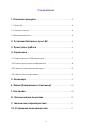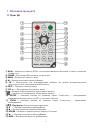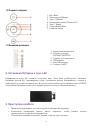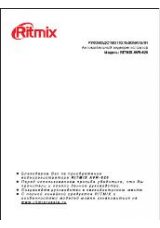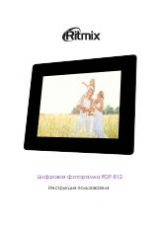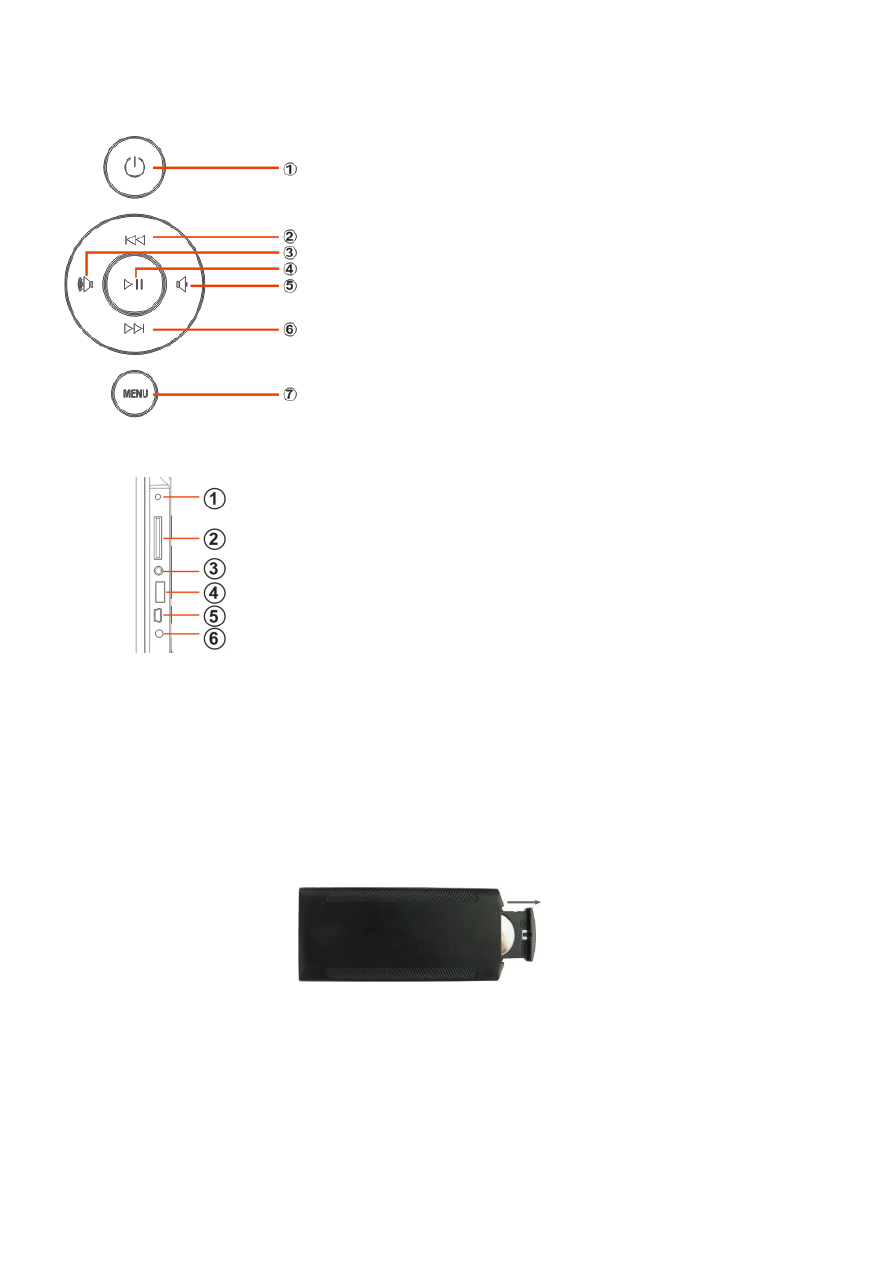
6
1.2 Задняя сторона
1.3
Боковые разъемы
2. Установка батареи в пульт ДУ
Переверните пульт ДУ лицевой стороной вниз. Если Вам необходимо заменить
батарею пульта ДУ, переверните пульт, подцепите выступ батарейного отсека и
небольшим усилием вытяните его. В пульте используется одна батарея типа CR2025.
Установите батарею «плюсом» к задней панели пульта и закройте крышку.
3. Приступая к работе
•
Прикрутите держатель для настольной установки фоторамки.
•
Установите цифровую рамку таким образом, чтобы рамка стояла
горизонтально на ровной поверхности.
•
Подключите адаптер сначала к рамке, затем в сеть питания.
1. Вкл./Выкл.
2. Предыдущий/Вверх
3. Звук +/ Вправо
4. Воспроизведение/Паузка/ОК
5. Звук -/ Влево
6. Следующий/Вниз
7.
Главное меню
1. Датчик освещенности
2. Разъем для карт
SD/MMC/MS/SDHC
3. Разъем для наушников
4. USB разъем
5. Mini USB разъем
6. Разъем для БП